Kako centrirati besedilo v več celicah v Excelu?
V Excelu lahko uporabimo Spoji in centriraj funkcija za združevanje in centriranje besedila v več stolpcih, vendar bodo po uporabi operacije združene celice postale le ena celica in ima nekaj pomanjkljivosti, na primer podatkov ne moremo pravilno razvrščati ali filtrirati. V tem primeru funkcija Center po izbiri nam lahko pomaga, da besedilo centriramo v več stolpcih in pustimo vse celice na svojih mestih. Če želite več podrobnosti, preberite naslednji članek.
Središče besedila v več celicah v Excelu
 Središče besedila v več celicah v Excelu
Središče besedila v več celicah v Excelu
Recimo, da imate naslednji obseg podatkov in želite, da naslov obsega celotno tabelo:
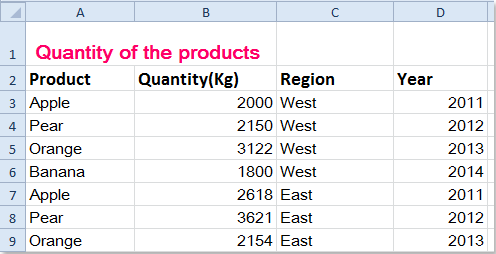
1. Izberite celice, v katere želite centrirati to besedilo, oglejte si posnetek zaslona:
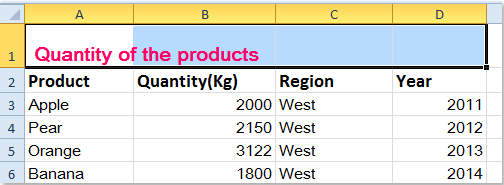
2. Z desno miškino tipko izberite in izberite Oblikuj celice iz kontekstnega menija in nato v pojavnem oknu Oblikuj celice pogovorno okno, kliknite Poravnava in nato izberite Center po izbiri Iz Horizontalno spustni seznam, glej posnetek zaslona:

3. Nato kliknite OK če želite zapreti to pogovorno okno, vaša vrednost v celici pa je bila osredotočena na izbor, vendar so vse celice še vedno na svojem mestu, glejte posnetek zaslona:

Opombe: S tem Center po izbiri funkcija za centriranje vaših podatkov, lahko ohrani vašo primarno strukturo delovnega lista nedotaknjeno.
Najboljša pisarniška orodja za produktivnost
Napolnite svoje Excelove spretnosti s Kutools za Excel in izkusite učinkovitost kot še nikoli prej. Kutools za Excel ponuja več kot 300 naprednih funkcij za povečanje produktivnosti in prihranek časa. Kliknite tukaj, če želite pridobiti funkcijo, ki jo najbolj potrebujete...

Kartica Office prinaša vmesnik z zavihki v Office in poenostavi vaše delo
- Omogočite urejanje in branje z zavihki v Wordu, Excelu, PowerPointu, Publisher, Access, Visio in Project.
- Odprite in ustvarite več dokumentov v novih zavihkih istega okna in ne v novih oknih.
- Poveča vašo produktivnost za 50%in vsak dan zmanjša na stotine klikov miške za vas!

